【Webエンジニア必見】生産性向上に役立つChrome拡張機能3選
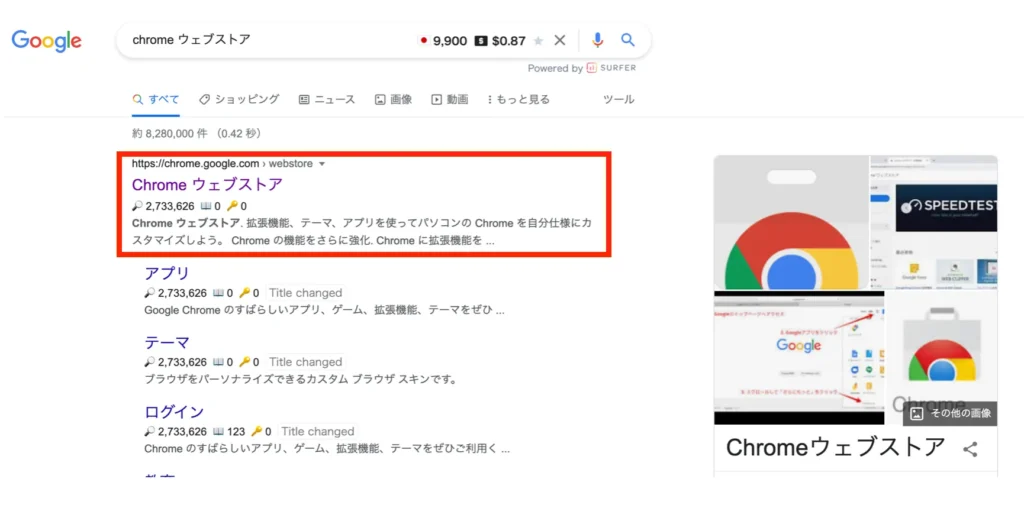
この記事では、Webエンジニアの生産性向上に役立つChrome拡張機能を3つ紹介します。これらのツールは、開発作業の効率化やデバッグ、デザインの調整など、さまざまな場面で活用できます。特に、Tampermonkeyを使えば、ウェブページの動作を自由にカスタマイズできるため、繰り返し作業を自動化したり、特定の機能を追加したりすることが可能です。また、ColorZillaは、正確な色の取得やカラーコードの管理に便利で、デザインの整合性を保つのに役立ちます。さらに、Web Developerは、ウェブページの要素を簡単に操作できる多機能ツールで、開発中の確認作業をスムーズに進めることができます。これらの拡張機能を活用することで、作業時間の短縮や品質の向上が期待できます。
イントロダクション
ウェブエンジニアにとって、生産性の向上は常に重要なテーマです。日々の作業を効率化し、よりスムーズに開発を進めるためには、適切なツールの活用が欠かせません。特に、Chrome拡張機能は、ブラウザ上で直接利用できる便利なツールとして、多くのエンジニアに支持されています。これらの拡張機能を活用することで、デバッグやデザインの調整、パフォーマンスの最適化など、さまざまな場面で時間を節約し、作業の質を高めることが可能です。
今回は、ウェブエンジニアの作業効率を大幅に向上させる3つのChrome拡張機能を紹介します。これらのツールは、カスタマイズ性の高さや使いやすさが特徴で、初心者から上級者まで幅広く活用できるものです。特に、Tampermonkeyを使えば、ウェブページの動作を自由にカスタマイズでき、ColorZillaは正確な色の取得をサポートします。さらに、Web Developerは、ウェブページの要素を制御するための多機能ツールとして重宝します。これらの拡張機能を活用することで、開発プロセスがよりスムーズになり、プロジェクトの進行が加速するでしょう。
Tampermonkeyの紹介
Tampermonkeyは、ウェブエンジニアにとって非常に強力なツールです。この拡張機能は、ユーザースクリプトを管理し、ウェブページの動作をカスタマイズすることを可能にします。例えば、特定のウェブサイトのレイアウトを変更したり、不要な要素を非表示にしたりすることができます。これにより、開発中のデバッグ作業やテスト環境の構築が効率化されます。また、Tampermonkeyはスクリプトの自動更新機能も備えており、常に最新の状態を保つことができます。これにより、開発者はよりスムーズに作業を進めることが可能です。
さらに、Tampermonkeyはコミュニティが活発であり、多くのユーザーが作成したスクリプトを共有しています。これにより、自分でスクリプトを書く手間を省きながらも、必要な機能を簡単に導入することができます。例えば、広告ブロックや自動フォーム入力など、多岐にわたるスクリプトが利用可能です。これにより、ウェブエンジニアは生産性を大幅に向上させることができるでしょう。
ColorZillaの紹介
ColorZillaは、ウェブエンジニアにとって非常に便利なツールです。この拡張機能は、ウェブページ上の任意の色を簡単にピックアップし、そのカラーコードを取得することができます。デザインのレビューやコーディング作業中に、正確な色のマッチングが必要な場面で特に役立ちます。カラーピッカー機能を使えば、マウスカーソルを合わせるだけで色を選択し、HEXやRGB、HSLなどの形式でカラーコードをコピーすることが可能です。
さらに、ColorZillaはグラデーション生成ツールも備えており、複数の色を組み合わせて美しいグラデーションを作成することができます。これにより、デザインの幅が広がり、より洗練されたウェブページを作成することが可能になります。また、カラーヒストリー機能を使えば、過去に選択した色を簡単に再利用できるため、作業の効率化にもつながります。ColorZillaは、ウェブ開発における色に関する作業を大幅に簡素化し、生産性を向上させるための強力なツールです。
Web Developerの紹介
Web Developerは、ウェブエンジニアにとって非常に強力なツールです。この拡張機能は、ウェブページの要素の表示・非表示を簡単に切り替えることができ、デバッグやデザインのレビューに役立ちます。例えば、CSSの適用状況を確認したり、特定の要素を非表示にしてレイアウトの確認を行うことができます。また、フォームの自動入力やクッキーの管理など、開発中に頻繁に行う作業を効率化する機能も備えています。
さらに、レスポンシブデザインの確認にも便利です。画面サイズを自由に変更して、異なるデバイスでの表示をシミュレートすることができます。これにより、モバイルファーストの設計や、複数の画面サイズに対応したデザインの確認が容易になります。パフォーマンスの最適化にも役立ち、ページの読み込み速度やリソースの使用状況を詳細に分析することが可能です。
Web Developerは、その多機能性から、ウェブ開発のあらゆる場面で活用できるツールです。特に、デバッグやデザインの微調整、パフォーマンスの改善に焦点を当てた作業を行う際に、その真価を発揮します。この拡張機能を活用することで、開発プロセスがよりスムーズになり、生産性が大幅に向上することでしょう。
まとめ
ウェブエンジニアにとって、生産性の向上は常に重要な課題です。特に、日々の作業効率を高めるために、適切なツールを活用することは欠かせません。今回紹介するChrome拡張機能は、開発プロセスをスムーズにし、時間の節約や作業の精度向上に大きく貢献します。
まず、Tampermonkeyは、ウェブページの動作を自由にカスタマイズできる強力なツールです。ユーザースクリプトを追加することで、特定のサイトの機能を拡張したり、不要な要素を非表示にしたりすることが可能です。これにより、開発中のストレスを軽減し、作業に集中できる環境を整えることができます。
次に、ColorZillaは、デザインやスタイルシートの調整に役立つツールです。ウェブページ上の色を正確にピックアップし、カラーコードを即座に取得できるため、デザインの整合性を保つのに非常に便利です。特に、複数のページ間で色を統一する必要がある場合に重宝します。
最後に、Web Developerは、ウェブ開発全般をサポートする多機能ツールです。ページの要素を表示・非表示にしたり、CSSやJavaScriptの動作を確認したりする機能が充実しています。これにより、デバッグやパフォーマンスの最適化が効率的に行えるようになります。
これらの拡張機能を活用することで、ウェブエンジニアの作業効率が大幅に向上し、より質の高い成果を生み出すことができるでしょう。ぜひ、日々の開発プロセスに取り入れてみてください。
よくある質問
1. これらのChrome拡張機能は無料で利用できますか?
はい、紹介されているChrome拡張機能の多くは無料で利用できます。ただし、一部の機能は有料版にアップグレードすることで、より高度な機能を利用できる場合があります。無料版でも基本的な生産性向上に役立つ機能が提供されているため、まずは無料版を試してみることをおすすめします。有料版の必要性は、使用頻度や業務内容に応じて判断すると良いでしょう。
2. これらの拡張機能は他のブラウザでも利用できますか?
これらの拡張機能は基本的にChrome専用に開発されています。ただし、一部の拡張機能は、FirefoxやEdgeなどの他のブラウザでも利用可能な場合があります。その場合は、各ブラウザの拡張機能ストアで検索してみてください。しかし、Chromeとの互換性や機能の完全性は保証されないため、Chromeでの利用が推奨されます。
3. これらの拡張機能をインストールすると、パソコンの動作が重くなりませんか?
拡張機能をインストールすると、メモリやCPUの使用量が増える可能性があります。特に、複数の拡張機能を同時に使用している場合、パソコンの動作が重くなることもあります。しかし、紹介されている拡張機能は、軽量で効率的に設計されているものが多いため、通常の使用では大きな影響はないでしょう。もし動作が重いと感じた場合は、不要な拡張機能を無効化するか、使用頻度の低いものを削除することを検討してください。
4. これらの拡張機能はセキュリティ上安全ですか?
紹介されている拡張機能は、Google Chrome Web Storeから提供されており、ある程度のセキュリティチェックが行われています。しかし、拡張機能によっては、ユーザーデータにアクセスする権限を要求する場合があります。そのため、インストール前に権限の内容を確認し、信頼できる開発者かどうかをチェックすることが重要です。また、定期的に拡張機能の更新を行い、セキュリティ上の脆弱性を防ぐことも忘れないでください。
コメントを残す
コメントを投稿するにはログインしてください。

関連ブログ記事